De regels voor het maken van kredietbeslissingen opstellen
Met D&B Credit Premium kunt u aangepaste, hiërarchische regels voor kredietbeslissingen opstellen. Beheerders kunnen beslissingsregels vanaf blanco creëren, het verstrekte Global Decision Rule-beslissingsregelsjabloon gebruiken of een bestaande beslissingsregel kopiëren.
Er kunnen meerdere beslissingsregels worden aangemaakt, waarbij elke regel een segment heeft die de regel onderscheidt van andere regels. Een segment definieert welke aanvragen worden beoordeeld door de beslissingsregel; een beslissingsregel kan bijvoorbeeld specifiek zijn ontworpen voor aanvragers op een bepaalde locatie, in een bepaalde branche of met een ander sleutelkenmerk.
Elke beslissingsregel kan uit meerdere uitkomsten bestaan. Uitkomsten zijn de gedetailleerde beslissingen die aan een aanvrager kunnen worden gegeven. Mogelijke uitkomsten zijn:
Goedgekeurd, waarvan er drie soorten zijn (Goedgekeurd 1, 2 en 3)
In behandeling, waarvan er drie soorten zijn (Behoeft evaluatie, Escalatie aan manager en Escalatie aan supervisor)
Afgewezen
Elk van deze uitkomsten wordt bepaald door voorwaarden. Een voorwaarde is de logica waaraan voldaan moet worden voor een bepaalde uitkomst; als de PAYDEX bijvoorbeeld groter is dan 60, is de uitkomst Goedgekeurd 1.
Aan elke uitkomst kan ook een toelichting worden toegevoegd. Een toelichting bestaat uit een informatieve tekst met uitleg of instructies over de kredietbeslissing. Deze wordt weergegeven wanneer aan de uitkomst is voldaan.
Regels worden gedefinieerd en aangezet (ingeschakeld) op de pagina Beslissingsregels D&B Credit Premium, die alleen toegankelijk is voor beheerders. Volgende punten zijn vereist om een beslissingsregel in te schakelen voor gebruik in de workflow:
- De beslissingsregel moet een specifieke naam hebben.
- De valuta die moet worden gebruikt voor de beslissingsregel moet worden bepaald.
OPMERKING: De reden hiervoor is dat er mogelijk meerdere valuta's van aanvragers binnenkomen, dus moet één valuta worden gekozen om de aanvragers te kunnen beoordelen. Zo kunnen bijvoorbeeld alle aanvragers worden goedgekeurd als ze een materieel nettovermogen van meer dan 1.000.000 Amerikaanse dollar hebben. Een Britse aanvrager die zijn of haar financiële gegevens in Britse pond (£) weergeeft, moet dat bedrag eerst naar Amerikaanse dollar omzetten voordat het wordt geëvalueerd. Dit zorgt ervoor dat het materieel nettovermogen meer dan 1.000.000 Amerikaanse dollar bedraagt.
Tenminste één uitkomst is gedefinieerd met tenminste één voltooide voorwaarde. Geen enkele voorwaarde mag onvolledig zijn, anders zal de beslissingsregel als onvolledig worden beschouwd.
De standaarduitkomst moet worden gedefinieerd. Als aan geen enkele van de voorwaarden binnen de uitkomsten is voldaan om een uitkomst te genereren, wordt de standaarduitkomst gepresenteerd.
De pagina Beslissingsregels raadplegen
Gebruikers kunnen een nieuwe regel aanmaken of een bestaande regel kopiëren op de pagina Beslissingsregels.
U kunt als volgt de pagina Beslissingsregels bekijken:
- Ga naar het gedeelte Hulpmiddelen.
Selecteer Beslissingen aan de linkerkant van het scherm Richtlijnen en vervolgens Beslissingsregels. De pagina Beslissingsregels wordt nu weergegeven.
- Gebruikers kunnen op deze pagina ook een nieuwe beslissingsregel aanmaken.
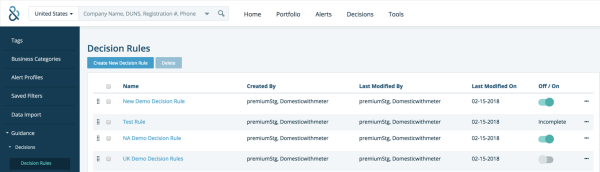
AND/OR-logica gebruiken om voorwaarden te creëren
Voor het aanmaken van beslissingsregelsegmenten en uitkomsten kan het gebruik van AND/OR-logica vereist zijn. Met de AND-logica moet aan alle voorwaarden zijn voldaan om aan het segment of de uitkomst te voldoen. De OR-logica bekijkt elke voorwaarde afzonderlijk, wat betekent dat aan slechts één van de voorwaarden moet worden voldaan om aan het segment of de uitkomst te voldoen.
De regelnaam vastleggen
Bij het aanmaken van een nieuwe regel is alleen de naam vereist om de regel op te slaan. Omdat er meerdere beslissingsregels kunnen zijn, is een naam nodig om onderscheid te maken tussen de verschillende beslissingsregels.
U kunt als volgt een nieuwe regelnaam definiëren:
- Navigeer naar de pagina Beslissingsregels.
- Klik op Nieuwe beslissingsregel aanmaken.
Ga naar het gedeelte Hulpmiddelen.
Selecteer Beslissingen aan de linkerkant van het scherm Richtlijnen en vervolgens Beslissingsregels.
Selecteer Nieuwe beslissingsregel aanmaken bovenaan de lijstpagina Beslissingsregels.
- Voer een naam in voor de beslissingsregel.
- Klik op Volgende om het tabblad Instellingen te openen.
OPMERKING: De beslissingsregelstatus aan de onderkant van het scherm wordt als onvolledig weergegeven en de mogelijkheid om de beslissingsregel in te schakelen is uitgeschakeld totdat alle vereiste velden voor de kredietregel zijn gedefinieerd.
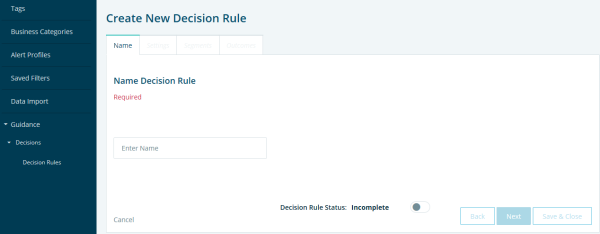
De instellingen definiëren
De valuta wordt bepaald op het tabblad Instellingen. Hier kunt u ook toegang krijgen tot een Global Data Coverage-diagram dat de dekking van gegevenselementen per locatie weergeeft. Dit kan helpen bij het definiëren van de soorten regels die mogelijk nodig zijn voor een locatie.
Selecteer op het tabblad Instellingen voor beslissingsregels de benodigde valuta voor het evalueren van de aanvraag.
Bekijk indien gewenst het Global Data Coverage-diagram door specifieke locaties te selecteren en toe te passen om te zien welke gegevenselementen op verschillende locaties worden gebruikt.
- Klik op Volgende om het tabblad Segmenten te openen.

Global Data Coverage
Er is een Global Data Coverage-diagram opgenomen om u te helpen bij het aanmaken en toepassen van regels die van toepassing zijn op specifieke locaties. Gebruik het filter om een of meer locaties te selecteren om te zien welke gegevenselementen op verschillende locaties worden gebruikt. Link naar het Global Data Coverage-diagram vanaf het tabblad Instellingen voor beslissingsregels.
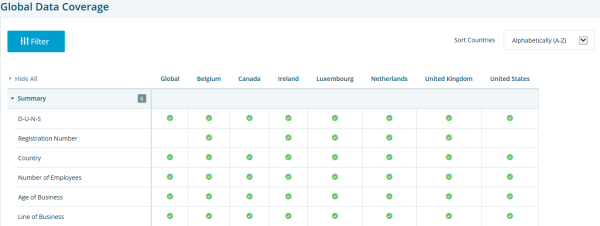
Regelsegmenten definiëren
Met deze optie kunnen beheerders bepalen welke categorie bedrijven door deze regel moet worden geëvalueerd. Het definiëren van de segmenten voor een regel is optioneel; als er echter geen segment is gedefinieerd voor de regels, kunnen alle aanvragers worden beoordeeld aan de hand van de beslissingsregel. U kunt bijvoorbeeld een segment specifiek definiëren voor aanvragers op een bepaalde locatie, in een bepaalde branche of met een ander belangrijk kenmerk.
Voor het aanmaken van segmenten is mogelijk AND/OR-logica vereist. Raadpleeg de sectie AND/OR-logica gebruiken om regels te creëren voor meer informatie.
Selecteer de And/Or-logica.
- Selecteer een variabele.
Selecteer een operator.
Optioneel: Voeg eventueel meer voorwaarden toe door op de ellipsen (drie punten) aan de rechterkant te klikken en Conditie toevoegen te selecteren.De nieuwe voorwaarde wordt direct eronder toegevoegd.
Optioneel: Voeg eventueel een groep voorwaarden toe (dit is een verzameling voorwaarden gedefinieerd door AND of OR logica ondergebracht in de hogere AND- of OR-logica). Een groep voorwaarden kan worden toegevoegd door op de ellipsen (drie punten) aan de rechterkant te klikken en Groep toevoegen te selecteren. De nieuwe groep wordt direct eronder toegevoegd.
OPMERKING: Gebruik het pictogram ![]() (acht stippen) links om voorwaarden te slepen en neer te zetten.
(acht stippen) links om voorwaarden te slepen en neer te zetten.
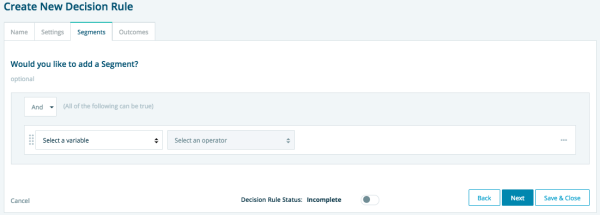
Uitkomsten definiëren
Elke beslissingsregel moet tenminste één uitkomst hebben, maar er kunnen meerdere uitkomsten worden gedefinieerd. Net als bij de lijst met beslissingsregels worden de uitkomsten geëvalueerd in de volgorde waarin ze worden weergegeven. De geautomatiseerde beslissingsworkflow evalueert een bedrijf tegen elke uitkomst totdat aan de voorwaarden van een uitkomst is voldaan. Dit maakt de hiërarchie van uitkomsten erg belangrijk. De hiërarchie kan met behulp van het pictogram ![]() (acht stippen) aan de linkerkant worden gewijzigd om de uitkomst naar de lijst te slepen en neer te zetten.
(acht stippen) aan de linkerkant worden gewijzigd om de uitkomst naar de lijst te slepen en neer te zetten.
Het creëren van uitkomsten kan het gebruik van AND/OR-logica vereisen. Raadpleeg de sectie AND/OR-logica gebruiken om regels te creëren voor meer informatie.
- Selecteer op het tabblad Uitkomsten een van de volgende opties uit de vooraf gedefinieerde lijst met uitkomsten.
Selecteer de And/Or-logica.
Selecteer een onderwerp.
Selecteer een variabele.
Selecteer een operator.
Voeg eventueel een voorwaarde toe aan de uitkomst door op de ellipsen (drie stippen) rechts van de voorwaarde te klikken. De nieuwe voorwaarde wordt direct eronder toegevoegd.
Klik desgewenst op Opmerkingen toevoegen om details over de uitkomst in te voeren. Opmerkingen zijn zichtbaar op de resultaten van de Kredietaanvraag en kunnen nuttig zijn voor de gebruiker die de resultaten bekijkt.
OPMERKING: Als u op het uitkomstniveau op de ellipsen (drie stippen) klikt, kan een nieuwe uitkomst worden aangemaakt of kan de huidige uitkomst worden gekopieerd. U kunt ook op het plusteken (+) onder een uitkomst klikken om extra uitkomsten toe te voegen.
Selecteer een vereiste standaard beslissingsuitkomst (bijv. escaleren, afwijzen). Als niet aan alle voorwaarden wordt voldaan (geen van de voorwaarden is vervuld), dan is dit de uitkomst van de beslissing.
Klik op Opslaan en Sluiten.
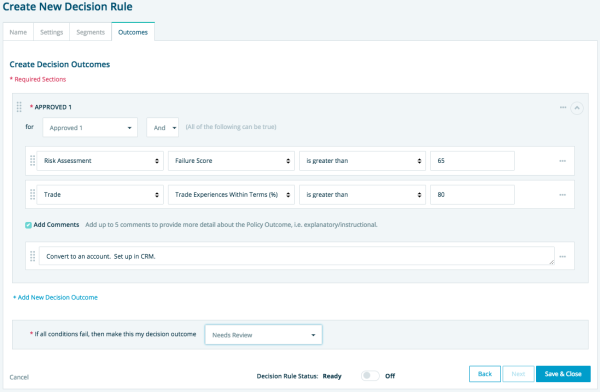
Nadat de regels zijn gedefinieerd, kan de beheerder als volgende stap de beslissingsregels automatiseren.

